巧影官方版(KineMaster) v6.4.6.28925 安卓版
软件介绍
巧影官方版英文名为“KineMaster”,是一款集视频编辑、音频剪辑、图片修改等功能于一体的专业视频剪辑软件,由北京奈斯瑞明科技有限公司开发推出。其主要功能就是对视频、音频、图片等文件进行视频背景更换、一键变声、音频提取等操作,进而更好的满足用户各类使用需求!
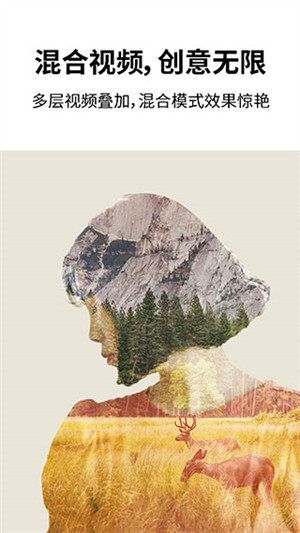
除此之外,为了让用户能够更“轻松”的剪辑出时尚大片,巧影还搜集了全网海量特效、贴纸、文本标题资源,建立了庞大的剪辑素材库供用户免费使用,帮助其随心所欲的打造自己心目中的视频作品!有需要的用户快来下载使用吧!
软件特色
1、功能齐全,玩家选择
视频编辑功能齐全,好用的视频编辑工具,满足新手入门到专业玩家, 让你完美表达自我
2、混合视频,创意无限
多重视频叠加,一键操作创意组合,效果惊艳
3、多层支持,玩转视频
支持多个视频、图片、音频、文字、效果等视频/音频层,玩转创意无限
4、色度键,一键抠图
特色背景抠像,创造性混合视频,实现抖音百万赞
5、潮流素材,极速更新
特效、贴纸、音效、转场、模版素材几千个,每周持续更新!让你轻松伪装技术流
6、玩美音频,随心创作
支持多层混音、曲线调音、一键变声等,音频功能超级强大
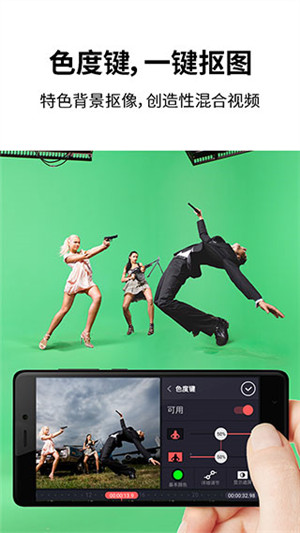
软件功能
1、精准刻度
可以精细到以帧为单位,对视频剪辑和层进行精准的裁剪,并且音频剪辑可正确地调整并对齐帧。
2、实时预览
不需预渲染视频:巧影通过实时预览,给您实时呈现改变的效果。
3、多重音轨
可支持多达4个音轨,而且在每个音轨可以随意加载音频片段。
4、多图层
用户可以任意地加载文字、图片、手写和水印图层,而且根据不同的设备,支持最多两个视频层。
5、调节色彩
在一段视频中添加不同的滤镜,而且还可以调节亮度、对比度、色度。即将推出更加完整的色彩调节板!
6、速度调节
在不丢失任何音调的情况下,从0.25倍到1.5倍的范围内对视频播放速率进行任意调节,从而实现对视频的快动作和慢动作的效果。
7、专业音频功能
根据需求,在时间轴上调整音量包络线的范围,使得实现音量在不同时间点上,呈现出不同的大小。
8、色度键
可以通过视频层合成色度键影像,支持全绿屏在内的阿尔法遮罩的预览和对混合色度键边缘曲线的详细调节。
9、录制声音
在预览视频的过程当中,可以通过自定义录制一段声音,在任何一段视频当中轻松添加多声道音频。
10、更多
巧影还拥有很多功能。例如,音频转换器,设定输出时改变帧率、码率以及分辨率,还可以支持不同格式的视频、音频和文件的格式的编辑。
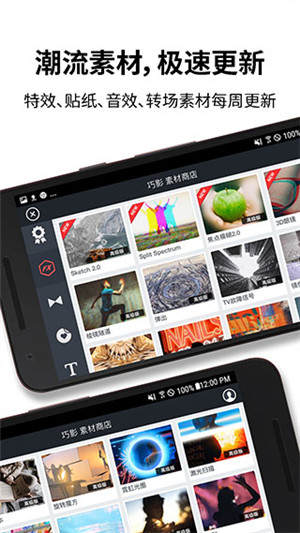
巧影官方版支持格式
1、视频格式
MP4 (H.264 Baseline/Main/High Profile + AAC LC / PCM)
3GP (H.264 Baseline/Main/High Profile + AAC LC / PCM)
MOV (H.264 Baseline/Main/High Profile+ AAC LC /PCM)
2、音频格式
MP3、M4A、AAC、WAV
3、图像格式
JPEG、PNG、WebP、BMP、GIF(仅限静止画面)
4、输出/被保存的视频格式
MP4 (H.264 Baseline Profile + AAC LC)

巧影官方版视频制作教程
1、在本站下载安装巧影,运行软件,点击“+”,选择视频比例进行制作;
2、选择视频进行制作;
3、拖动黄色边框进行裁剪,选择“层”,点击“T”符号;
4、填写文字,完成后设置文字效果;
5、点击“声音”给视频添加录音;
6、设置好点击“分享”,选择“导出”即可。

巧影官方版使用教程
【视频保存】
1、首先我们进入到巧影APP之中,在主界面点击“+”号图标;
2、接着在出现的功能选项中点击选择“媒体”;
3、选择想要进行保存的视频并进行剪切等操作;
4、完成之后,我们只需要点击屏幕右上方的“勾勾”,这样就可以进行视频的保存了。
【转场设置】
1、在巧影APP之中,我们通过需要点击“+”按钮,在调出的“媒体”功能之中进行视频的导入。
2、在视频素材添加完毕之后,我们就可以滑动底端的进度条找到视频连接处,连接处就是插入转场的地方。
3、巧影为我们提供了非常多的转场效果,找到自己喜欢的转场特效之后进行勾选,然后点击右上角的按钮即可完成设置了。
【音频提取】
1、首先我们通过巧影的“媒体”功能完成视频素材的导入。
2、随后选中需要进行提取音频的视频片段,然后在右侧的菜单列表中选择“剪刀”按钮,从而打开“剪裁/拆分”的功能列表。
3、从列表中我们就可以找到“提取音频”这项功能,点击该功能即可进行音频的提取了。
巧影官方版常见问题及解答
巧影怎么制作抖音特效视频?
1. 首先,打开软件“巧影”,在其中打开我们要进行操作的视频。
2. 接着,点击视频轨道,选择“裁剪”,裁剪出我们要制作特效的视频片段。
3. 然后点击视频轨道左边的三个点图标,选择“复制为图层”。
4. 接着,将上一步中复制的图层大小调整至原来图层的大小。
5. 然后再次复制一个新的图层,重复3、4步骤即可:
6. 最后,将复制的图层的音量都设置为静音,再导出视频即可。
巧影怎么去水印?
方法一:遮盖法
方法如下:
第一步:打开【巧影】APP,点『 』新建空项目
比例选16:9(原视频素材为横屏)
点『媒体』导入视频素材
第二步:点『层』——『媒体』导入背景图片
打开背景图片文件夹
选择与视频素材背景一样的颜色(本示例为黑色),如果没有想要的颜色,可以后面调整颜色
第三步:在预览窗口中拉伸、拖动背景图片,使其将水印遮盖
第四步:点亮背景图片层,点击左侧『复制』键选择“复制”
拖动至下一个水印位置,并完全遮盖
第五步:调整两张背景图片的时长,使其完全遮盖水印即可
方法二:模糊法
方法如下:
第一步:打开【巧影】APP,选9:16,导入视频素材;然后点『层』——『效果』
点击『更多』进入巧影素材商店(若之前未使用过对应的“效果”,则需要进入素材商店下载)
选中“镜头模糊”
点击右上角“下载”,下载完软件会自动安装(因之前使用过,本未例中显示“已安装”,未安装的显示“下载”)
第二步:添加“镜头模糊”效果,选中后点右上角『√』确定
第三步:点亮效果层,在预览窗口中调整大小,覆盖水印,(因为“效果”大小是正方形,所以若水印为长方形则需用到遮罩功能);点右侧『画面调整』工具
打开『遮罩』,选择“四方形”,调整羽化值,并在预览窗口中调整遮罩位置
第四步:点亮“效果”层,点击右侧『设置』
将『镜头模糊』效果参数调节到最佳(以模糊过渡自然为主,需个人把握)
第五步:复制“效果”层,移至下一个水印上方遮盖即可
第六步:根据水印出现的时间,在时间轴中调整“效果”层时长与开始、结束位置,
方法三:裁剪法
方法很简单
第一步:把导入的带水印的视频素材点亮,然后点右侧的『裁剪』工具
把右侧『=』点亮,然后在预览窗口中用双指调整画面大小,以看不到水印为准,然后导出视频即可


